Beállítások párbeszédablak
Regisztrálhat egy nyomtató-/lapolvasómodellt, egy régiót, egy nyelvet stb.
Jelenítse meg a Beállítások (Preferences) párbeszédpanelt a következő műveletek egyikével.
- A helyi menüben kattintson az egér jobb oldali gombjával a
 (Főmenü megnyitása) elemre, majd kattintson a megjelenő menü Beállítások... (Preference...) elemére.
(Főmenü megnyitása) elemre, majd kattintson a megjelenő menü Beállítások... (Preference...) elemére. - Kattintson a Főmenü alján megjelenő
 (Beállítások párbeszédpanel) elemre.
(Beállítások párbeszédpanel) elemre. - Kattintson a nyomtatónak/lapolvasónak a Főmenü Regisztrált Modellnév területén megjelenő modellnevére.
- Kattintson az egér jobb oldali gombjával az asztal értesítési területén lévő
 (Quick Menu) ikonra, majd kattintson a megjelenő menü Beállítások... (Preference...) elemére.
(Quick Menu) ikonra, majd kattintson a megjelenő menü Beállítások... (Preference...) elemére.
 Megjegyzés
Megjegyzés
- Weboldal elérésekor és más esetekben a Quick Menu elküldheti a Canon vállalatnak a Beállítások (Preferences) párbeszédpanelen megadott adatokat.
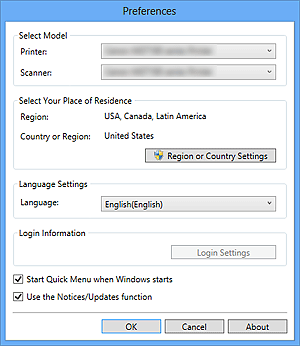
- Modell kiválasztása (Select Model)
-
- Nyomtató (Printer)
-
Megjeleníti a nyomtató modellnevét. Válassza ki a használni kívánt nyomtatót.
A
 gombra kattintva jelenítse meg számítógépre telepített, a Quick Menu alkalmazással kompatibilis nyomtatók listáját.
gombra kattintva jelenítse meg számítógépre telepített, a Quick Menu alkalmazással kompatibilis nyomtatók listáját. - Lapolvasó (Scanner)
-
Megjeleníti a lapolvasó modellnevét. Válassza ki a használni kívánt lapolvasót.
A
 gombra kattintva jelenítse meg számítógépre telepített, a Quick Menu alkalmazással kompatibilis lapolvasók listáját.
gombra kattintva jelenítse meg számítógépre telepített, a Quick Menu alkalmazással kompatibilis lapolvasók listáját.
 Megjegyzés
Megjegyzés- Ha többfunkciós tintasugaras nyomtatót választ ki a Nyomtató (Printer) mezőben, akkor automatikusan ugyanaz a nyomtató lesz kiválasztva a Lapolvasó (Scanner) mezőben is.
- Válassza ki a lakóhelyét (Select Your Place of Residence)
-
- Régió-és országbeállítások (Region or Country Settings)
- A megjeleníti a Régió-és országbeállítások (Region or Country Settings) párbeszédpanelt, amelyen megadható a Régió (Region) és az Ország vagy régió (Country or Region).
 Megjegyzés
Megjegyzés- Windows 8.1, Windows 8, Windows 7 és Windows Vista rendszerben megjelenhet egy megerősítést kérő vagy figyelmeztető párbeszédpanel.
Ilyen párbeszédpanel akkor jelenik meg, ha egy feladat elvégzéséhez rendszergazdai jogok szükségesek. Ha rendszergazdai fiókba van bejelentkezve, kövesse a képernyőn megjelenő utasításokat. - A módosítások akkor jutnak érvényre, amikor a Régió-és országbeállítások (Region or Country Settings) párbeszédpanel OK gombjára kattint.
- Nyelvi beállítások (Language Settings)
-
- Nyelv (Language)
- Megjeleníti a jelenlegi nyelvet. Válassza ki a használandó nyelvet.
- Bejelentkezési adatok (Login Information)
-
- Bejelentkezési beállítások (Login Settings)
-
Megjeleníti a Bejelentkezési beállítások (Login Settings) párbeszédpanelt. Mentheti a CANON iMAGE GATEWAY szolgáltatással bejegyzett E-mail cím (Email address)et és Jelszó (Password)t.
Az E-mail cím (Email address) és a Jelszó (Password) mentése esetén a bejelentkezési adatok automatikusan elküldésre kerülnek attól kezdve, hogy a szolgáltatás használata vagy termék regisztrálása céljából legközelebb eléri a CANON iMAGE GATEWAY szolgáltatást.
 Megjegyzés
Megjegyzés- Ez a funkció csak akkor áll rendelkezésre, ha már befejezte a CANON iMAGE GATEWAY felhasználói regisztrációját.
- A Quick Menu elindítása a Windows indításakor (Start Quick Menu when Windows starts)
- Akkor jelölje be ezt a négyzetet, ha a Windows elindulásakor automatikusan el szeretné indítani a Quick Menu alkalmazást.
- A Közlemények/frissítések funkció használata (Use the Notices/Updates function)
-
Akkor jelölje be ezt a négyzetet, ha a Quick Menu alkalmazásnak meg kívánja engedni, hogy rendszeresen hozzáférjen a Canon weboldalához, és ott automatikusan frissítéseket keressen. Ha van frissítés, akkor a főmenü
 (Közlemények) vagy
(Közlemények) vagy  (Frissítések) elemén megjelenik a NEW jel. Ha rákattint az ikonra, megjelenik egy értesítő képernyő, amelyen megnézheti és letöltheti a frissítéseket.
(Frissítések) elemén megjelenik a NEW jel. Ha rákattint az ikonra, megjelenik egy értesítő képernyő, amelyen megnézheti és letöltheti a frissítéseket. Fontos
Fontos- A funkció használatához a rendszer a következő információkat küldi el a Canonnak: a termék nevét, az operációs rendszer és az Ön földrajzi helyzetének adatait, a nyelvre vonatkozó információt, valamint információt arról, hogy Ön hozzájárult ahhoz, hogy rendszeresen kapjon információt.
Amikor bejelöli ezt a négyzetet, megjelenhet egy megerősítést kérő képernyő. Olvassa el a megjelenő szöveget, és ha egyetért vele, kattintson az Elfogadom (I Agree) gombra. Ha nem fogadja el a feltételeket, nem használhatja ezt a funkciót.
- A funkció használatához a rendszer a következő információkat küldi el a Canonnak: a termék nevét, az operációs rendszer és az Ön földrajzi helyzetének adatait, a nyelvre vonatkozó információt, valamint információt arról, hogy Ön hozzájárult ahhoz, hogy rendszeresen kapjon információt.
- OK
- Alkalmazza a beállításokat és bezárja a Beállítások (Preferences) párbeszédpanelt.
- Mégse (Cancel)
- A beállítások alkalmazása nélkül zárja be a Beállítások (Preferences) párbeszédpanelt.
- Névjegy (About)
- Megjeleníti A Canon Quick Menu névjegye (About Canon Quick Menu) párbeszédpanelt.

